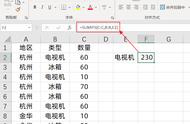适用于:Microsoft SQL Server 2008、Microsoft SQL Server 2008 R2、Microsoft SQL Server 2012、Microsoft SQL Server 2014、Microsoft SQL Server 2016、Microsoft SQL Server 2017、Microsoft SQL Server 2019 的所有版本。
过程如果需要手动卸载 SQL Server 2005,请参阅 Microsoft 支持文章 KB909967,具体如下:
https://docs.microsoft.com/en-US/sql/sql-server/install/uninstall-an-existing-instance-of-sql-server-setup?view=sql-server-ver16&tabs=Windows10
如果您尝试卸载 SQL Server 2012 并收到错误消息“计算机上的操作系统不符合 SQL Server 2012 的最低要求”,请按照此处所述执行以下步骤:
- 打开文件资源管理器或 Windows 资源管理器并转到文件夹 C:\Program Files\Microsoft SQL Server\110\Setup Bootstrap\SQLServer2012。
- 右键单击 Setup.exe 文件,选择属性,单击兼容性选项卡,单击复选框名称“以兼容模式运行此程序”,从组合框中选择“Windows Vista (Service Pack 2)”
- 转到控制面板,选择“卸载程序”并卸载 SQL Server 2012。
如果您无法卸载 SQL Server,请尝试 如下说明的过程。
https://docs.microsoft.com/en-us/sql/sql-server/install/uninstall-an-existing-instance-of-sql-server-setup?view=sql-server-ver16&redirectedfrom=MSDN&viewFallbackFrom=sql-server-2014&tabs=Windows10
您已经尝试了所有方法,但仍然无法卸载 SQL Server,请使用以下步骤手动卸载 SQL Server:
1. 卸载所有 SQL Server 组件,您可以使用控制面板 -> 程序和功能
2. 备份注册表。
3. 删除 regedit 中的以下键:
HKEY_LOCAL_MACHINE\SOFTWARE\Microsoft\Microsoft SQL Server
4. 转到 HKEY_LOCAL_MACHINE\SOFTWARE\Microsoft\Windows\CurrentVersion\Uninstall 并删除所有子引用 SQL Server 的键。
5. 转到 HKEY_LOCAL_MACHINE\SYSTEM\CurrentControlSet\Services 并删除所有引用 SQL Server 的键。
6. 重命名计算机中的所有 SQL Server 文件夹,如 C:\Program Files\Microsoft SQL Server 和子文件夹。
本文在博客https://www.cnblogs.com/lkj371/p/16614235.html首次发表,转载请注明出处。后面会分享更多Linux和DBA方面内容,感兴趣的朋友可以关注下!